Inicie la llamada de videoconferencia de Google para colaborar de forma gratuita
Con las crecientes necesidades del servicio de videoconferencia, muchas empresas desarrollan e integran el servicio de videoconferencia en sus herramientas de mensajería instantánea de desarrollo propio, como Google Hangouts. Siempre que esté en movimiento o en casa, Hangouts de Google es una solución increíble para mantenerse en contacto con sus compañeros de trabajo y clientes de todo el mundo fácilmente a través de su llamada de videoconferencia de Google.
¿Por qué elegir una videoconferencia con Google Hangouts?
Google Hangouts es totalmente gratuito y se puede acceder fácilmente a través de Gmail, Inbox, la barra de herramientas de Chrome y las aplicaciones Hangouts para Android e iOS. Con su ayuda, puede iniciar conversaciones individuales o grupales con hasta 10 participantes en una llamada de videoconferencia a la vez. Cuando habla, la pantalla se enfoca automáticamente en usted y silencia de manera inteligente a otros participantes. Además, le permite compartir su pantalla con otros participantes con facilidad, para que comprendan mejor. Además, está integrado con Google Calendar, lo que significa que puede programar una llamada de videoconferencia automáticamente con Hangouts cuando crea una reunión en Google Calendar. Al usar Google Hangouts, no solo puede comunicarse con compañeros de trabajo y clientes que se encuentran dispersos por todo el mundo. "cara a cara", pero también ahorra una gran cantidad de dinero y tiempo que se gasta en viajes de negocios. En la siguiente parte, veamos cómo iniciar una llamada de conferencia de Google Hangouts paso a paso.Inicie una llamada de videoconferencia de Hangouts de Google en 4 pasos
Para empezar, asegúrate de tener una computadora, un teléfono inteligente o una tableta que tenga cámara, micrófono y altavoz.
Paso 1: obtenga acceso a Hangouts a través de Gmail, la barra de herramientas de Chrome o la aplicación Hangouts. Aquí, tomemos la aplicación Hangouts para iPad como ejemplo.
Paso 2: en la ventana principal de la aplicación Hangouts, toque el ícono de contacto para mostrar la ventana de contactos. Luego, toque el que le gustaría iniciar una videollamada.
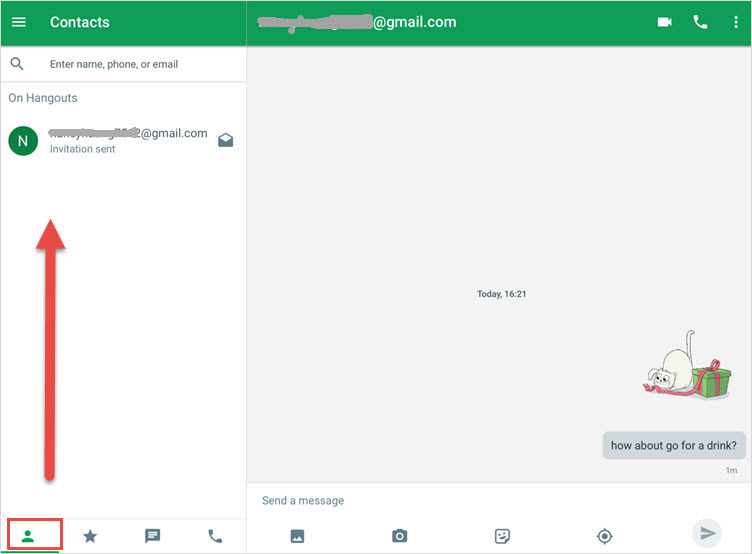
Paso 3: Esto trae una ventana emergente desde la parte inferior. Toca "Videollamada".
Paso 4: Aparece la ventana de llamada de videoconferencia y envía una invitación a la persona deseada. Una vez que reciba su invitación a la videollamada y la acepte, ¡puede comenzar a disfrutar de la conferencia telefónica de Google con Hangouts!
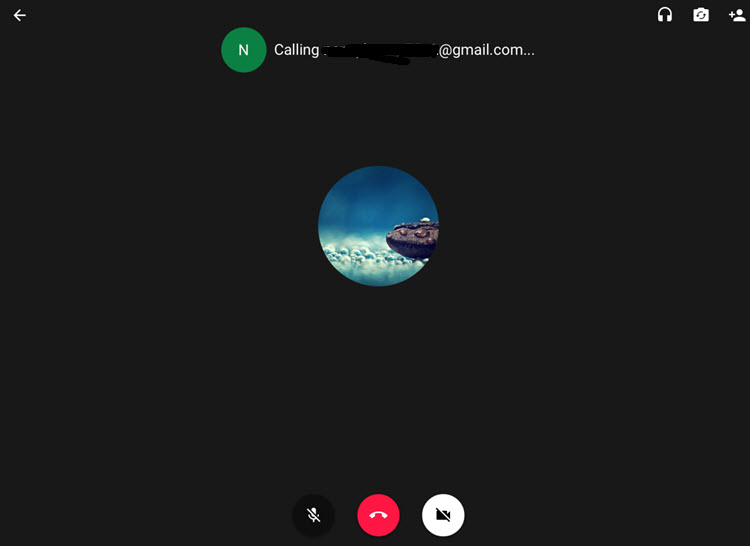
Es pan comido iniciar una llamada de videoconferencia con Google Hangouts. Sin embargo, hay una cosa que no debe pasar por alto: Google Hangouts solo admite iniciar llamadas de videoconferencia con un límite de 10 participantes. ¿Qué sucede si planea que 11 o más personas asistan a la llamada de videoconferencia? Está bastante claro que Google Hangouts no satisface sus necesidades en esta circunstancia.
¿Qué hacer cuando la llamada de conferencia de Google Hangouts falla?
Si le preocupa, será mejor que pruebe ezTalks Meetings. Es una solución de videoconferencia profesional, especialmente diseñada para permitirle colaborar con sus compañeros de trabajo y clientes ubicados en diferentes lugares en cualquier momento. Aquí vienen sus características clave. Vaya y eche una mirada.

Nota: Descargue e instale ezTalks Meetings en su computadora con sistema operativo Windows. Si no es usuario de Windows, haga clic en Centro de descargas para descargar la versión correcta e instalarla en su dispositivo Mac, iPad, iPhone o Android.
Características clave de las reuniones de ezTalks
•Apoyar hasta 100 participantes en la misma reunión de forma gratuita;
•Apoyar hasta 10.000 participantes en la misma reunión (plan on-premise);
•Comience una reunión ahora mismo o programe una reunión a una hora fija;
•Permitir compartir pizarras interactivas y su pantalla;
• Chatea con cualquier participante o con todos a través de la mensajería instantánea integrada;
•Graba cualquier episodio para evitar que falten puntos importantes;
•Visualización en video HD y voz HD;
• Totalmente compatible con ezTalks Onion, un equipo de videoconferencia todo en uno;
•Cambia fácilmente entre la vista de pantalla completa y la de galería para disfrutar de una visión completa;
•Proporcionar interfaces breves y fáciles de usar.

En pocas palabras, este artículo enfatiza el uso de Google Hangouts para llamadas de conferencia y una recomendación para satisfacer todas sus necesidades cuando Google Hangouts no lo logra. ¿Por qué no pruebas ambos y descubres cuál te queda mejor?
Te podría interesar
• Skype o Google Hangouts, ¿cuál es mejor?
• Revolucionando sus servicios financieros en línea a través de videollamadas ezTalks
•Cómo hacer llamadas de videoconferencia en Skype